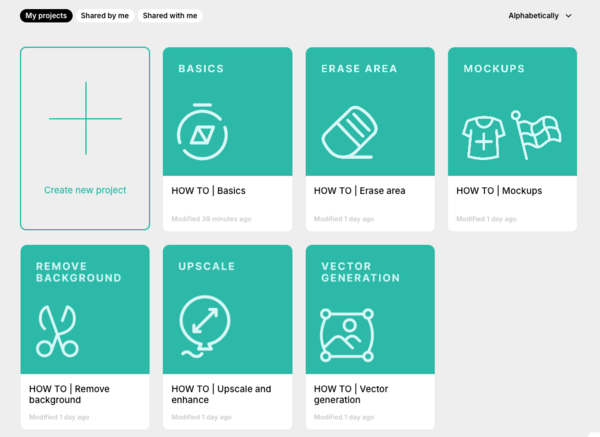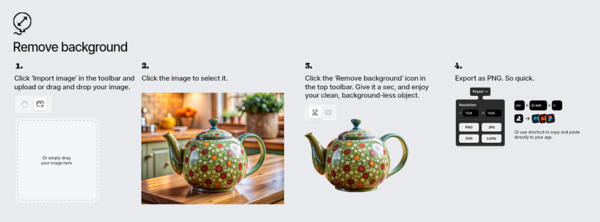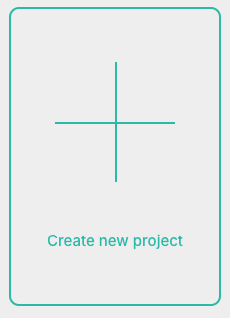Stable Diffusion入門 from Thailand 第25回
業界トップ級の画像生成AIツール「Recraft」 Adobeユーザーは体験する価値あり
2024年11月25日 17時00分更新
テンプレートを使ってみる
Recraftには基本的な画像生成機能に加えて、5つの専用テンプレートが用意されている。これらのテンプレートを活用することで、目的に応じた最適な設定で作業を始めることができる。
「BASICS」は通常の画像生成に特化したテンプレート。「MOCKUPS」はTシャツや看板など、生成した画像を実際の商品に合成するためのテンプレートだ。「VECTOR GENERATION」ではロゴやアイコンなどのベクター画像を生成でき、「REMOVE BACKGROUND」は画像から背景を自動で削除する。「ERASE AREA」では画像の特定部分を消去して再生成でき、「UPSCALE」は画像の解像度を向上させることができる。
ここでひとつ注意点を。画面に表示されている「MOCKUPS」などの各テンプレートアイコンは、一見するとテンプレートの選択画面のように見えるが、実はこれらをクリックすると各機能の基本的な使い方や活用例を学ぶことができるチュートリアル(英語)が表示される。
実際に各機能を使用する場合は、まず「Create new project」から新規プロジェクトを作成し、その後各種ツールパレットなどから目的の機能を選択して作業を進めていく。
直感的ではないかもしれないが、このようにプロジェクトを作成してから機能を選ぶ形式により、1つのプロジェクト内で複数の機能(テンプレート)を組み合わせて使用できるというメリットがある。

この連載の記事
-
第37回
AI
画像生成AIで比較!ChatGPT、Gemini、Grokどれを選ぶ?得意分野と使い分け【作例大量・2025年最新版】 -
第36回
AI
【無料で軽くて高品質】画像生成AI「Z-Image Turbo」が話題。SDXLとの違いは? -
第35回
AI
ここがヤバい!「Nano Banana Pro」画像編集AIのステージを引き上げた6つの進化点 -
第34回
AI
無料で始める画像生成AI 人気モデルとツールまとめ【2025年11月最新版】 -
第33回
AI
初心者でも簡単!「Sora 2」で“プロ級動画”を作るコツ -
第32回
AI
【無料】動画生成AI「Wan2.2」の使い方 ComfyUI設定、簡単インストール方法まとめ -
第31回
AI
“残念じゃない美少女イラスト”ができた! お絵描きAIツール4選【アニメ絵にも対応】 -
第30回
AI
画像生成AI「Midjourney」動画生成のやり方は超簡単! -
第29回
AI
創作のプロセスを激変させる画像生成AI「Midjourney V7」の使い方 ドラフトモード、パーソナライズ機能に大注目 -
第28回
AI
ローカル動画生成AIの革命児「FramePack」の使い方 -
第27回
AI
【解説】Geminiの画像生成がすごい 無料で使えるうちに試してみて - この連載の一覧へ